想要天天向上,就要懂得享受学习。图老师为大家推荐,精彩的内容需要你们用心的阅读。还在等什么快点来看看吧!
【 tulaoshi.com - PhotoShop 】
PS怎么绘制璀璨金色球体:
第1步
选择好素材,没有现成的图案素材,自己画圆圈拼接也可以。
双击图层打开图层样式,选择图案叠加。
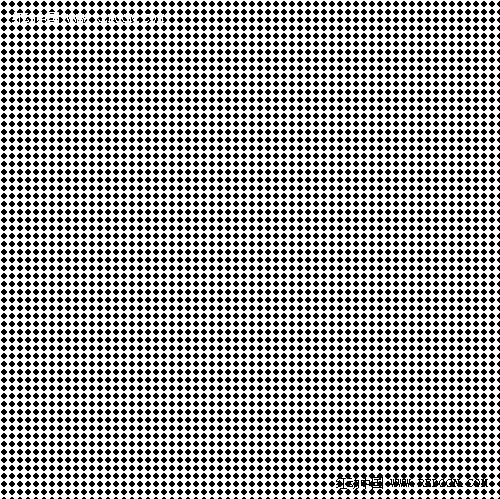
第2步;
(本文来源于图老师网站,更多请访问http://www.tulaoshi.com/photoshop/)栅格化图层,运行滤镜里的浮雕效果。
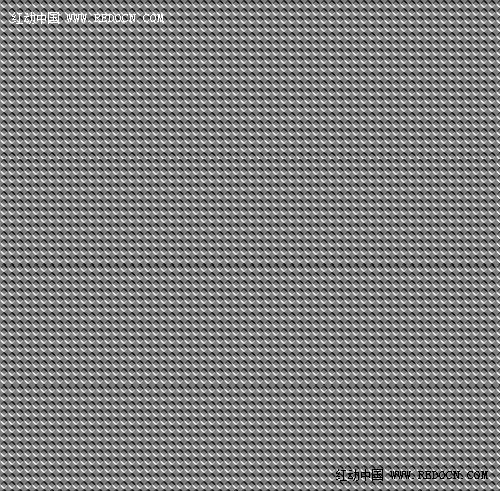
第3步
圆形选区锁定范围,运行滤镜球面化,反选删除多余部分(建议存储选区后面备用)。
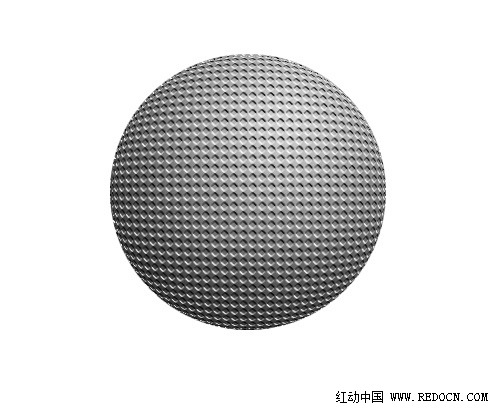
第4步
新建图层,对球形选区进行彩色径向渐变。将上一图层置顶叠加,适当增加高光、反光冷暖细节

第5步
增加底座,注意投影的真实性哦。

第6步
增加穿孔效果,注意渐变颜色的挑选。

第7步
增加高光等细节效果,看上去更加精致饱满。

第8步
(本文来源于图老师网站,更多请访问http://www.tulaoshi.com/photoshop/)渲染整体颜色光影气氛,更具感染力。也可以适当改变色阶,当然,适当增加噪点优化也是不错的选择。

第9步
添加环形光线细节,注意边缘的高光。

第10步
添加粒子效果,活跃一下气氛(打开画笔形状及散布动态,进行绘制)。+
最后整个画面适当的调节下,大功告成!

来源:http://www.tulaoshi.com/n/20170325/2627900.html
看过《PS怎么绘制璀璨金色球体》的人还看了以下文章 更多>>